1、如下所示,打开PS软件,进入到工作界面
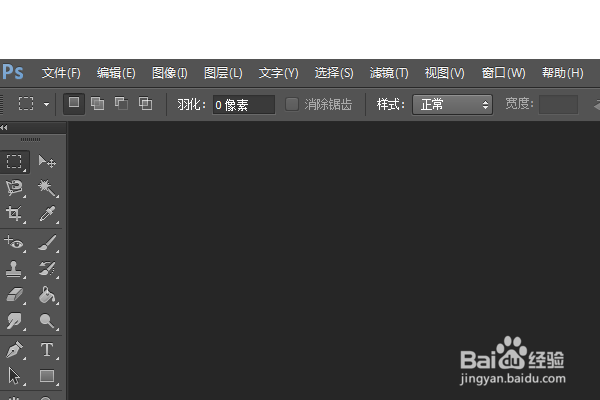
2、如下所示,ctrl+o,打开事先准备的素材图片。
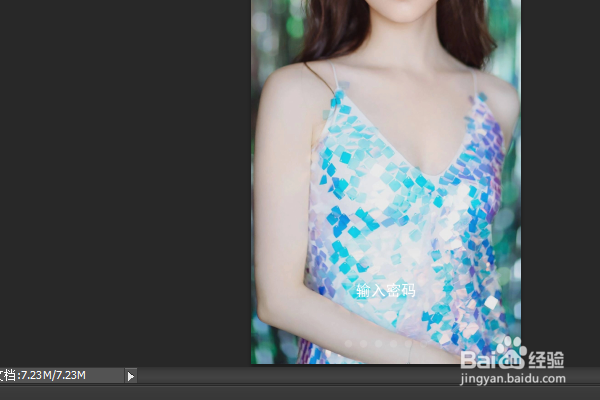
3、如下所示,左边的工具箱中点击矩形框选,在图片上框选一个矩形,建立选区
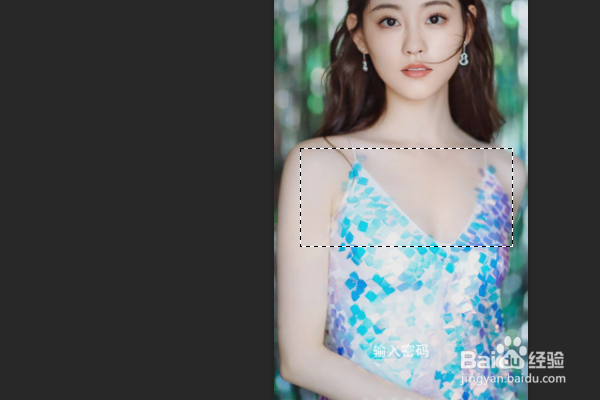
4、如下所示,在上边的工具栏中点击“添加选区”按钮。
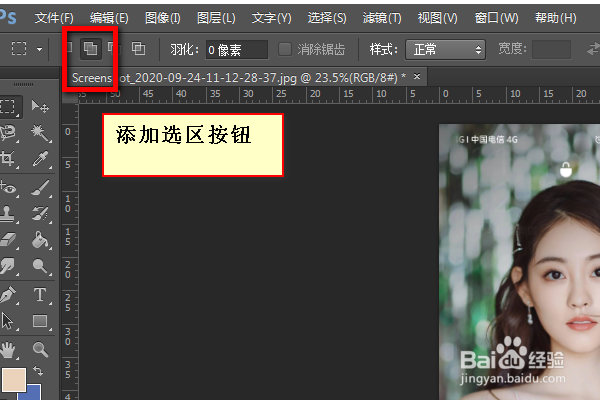
5、如下所示,再在图片中画一个矩形,与第一个矩形框选相交,
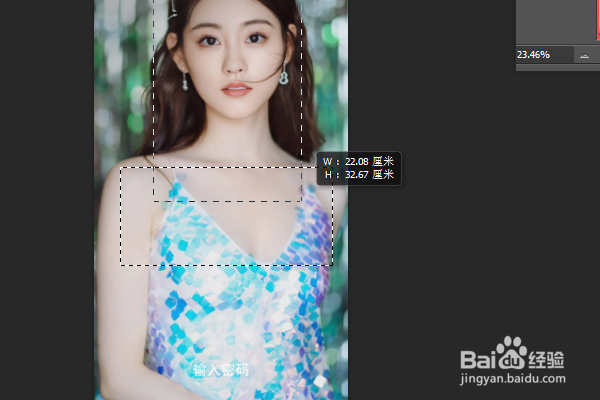
6、如下所示,当我们松开鼠标的时候,这两个矩形框选就自动合成一个选区了。这就是添加选区。

时间:2024-10-23 20:56:44
1、如下所示,打开PS软件,进入到工作界面
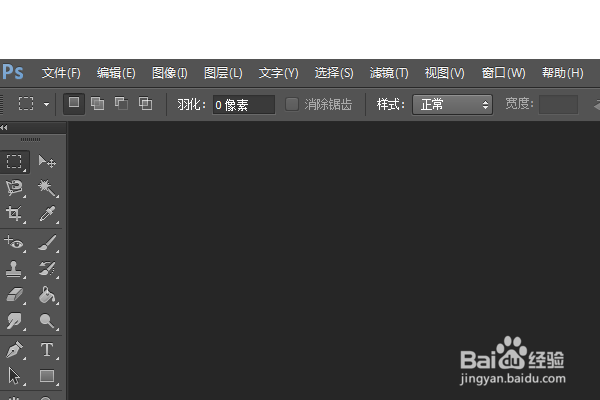
2、如下所示,ctrl+o,打开事先准备的素材图片。
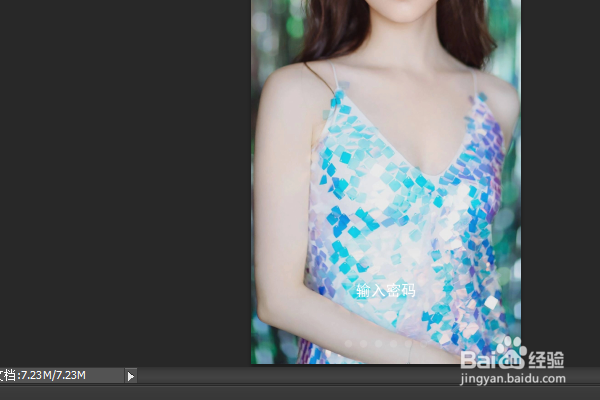
3、如下所示,左边的工具箱中点击矩形框选,在图片上框选一个矩形,建立选区
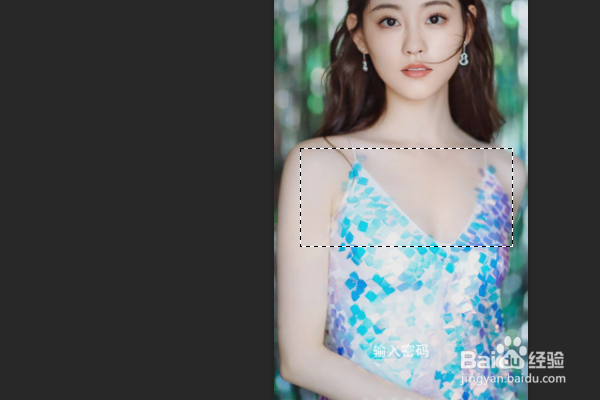
4、如下所示,在上边的工具栏中点击“添加选区”按钮。
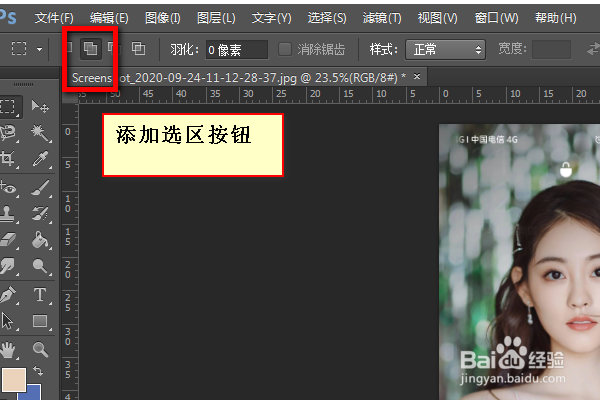
5、如下所示,再在图片中画一个矩形,与第一个矩形框选相交,
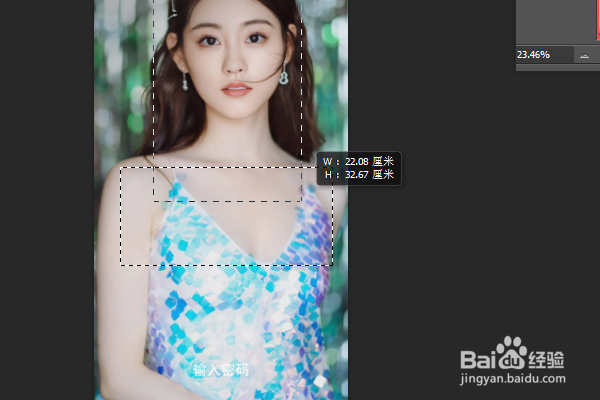
6、如下所示,当我们松开鼠标的时候,这两个矩形框选就自动合成一个选区了。这就是添加选区。

